Apple TV と Apple Watch のキーボード通知をオフにする方法
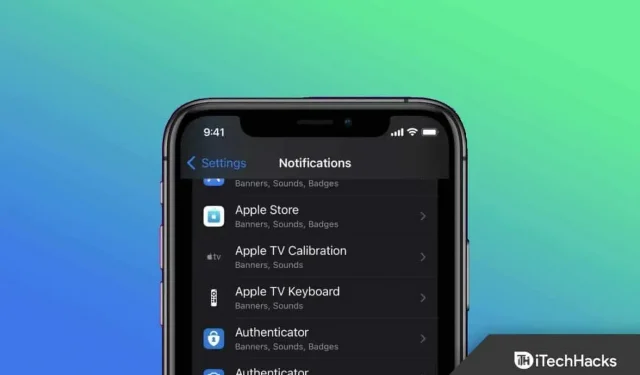
ニーズに応じて、特定の通知を有効にすることができます。しかしその一方で、iPhone には不要な通知が大量に表示され、バッテリー寿命が長くなります。
ただし、一部の通知は気が散って不要なため、オフにすることができます。Apple Watch のキーボード通知もその 1 つです。一方、iPhone や iPad の電源をオフにしてバッテリーの電力を節約することもできます。
そこで、Apple TV からキーボード通知を受け取りたくない、視聴したくないという方に朗報です。はい、正しく聞こえました。Apple TV と Apple Watch のキーボード通知をオフにする簡単な手順がいくつかあります 。
コンテンツ:
- 1 キーボード通知について知っておくべきことは何ですか?
- 2 Apple Watchでメッセージを入力できますか?
- 3 Apple TV キーボードの通知をオフにする方法は?
- 4 Apple Watchのキーボード通知をオフにする方法は?
キーボード通知について知っておくべきことは何ですか?
iPhone の iOS 15.1 以降、Apple TV と Apple Watch のキーボード通知をオフにできるようになりました。iOS 15 の初期リリースでは、通知をオフにするオプションはありませんでした。
当初、一部の iPhone ユーザーは、Apple が 2021 年 9 月に iOS 15 をリリースしたときに、小さいながらも便利な機能が iOS 15 にないことに気づきました。しかし、しばらくの間、iPhone キーボードは Apple TV および Apple Watch ユーザーにとってのデフォルトのキーボードでした。
しかし、iOS 15のリリース以降、ユーザーは通知をオフにすることができなくなった。Apple は、開発者向けの最新の iOS 15.1 パブリック ベータ版でこのオプションを再導入しました。
Apple Watchでメッセージを入力できますか?
はい、メッセージ App を使用すると、画像、ビデオ、絵文字、サウンド クリップを含むメッセージを Apple Watch で作成して送信できます。一方、Apple Pay を使用すると、送金したり、位置情報を含むメッセージを送信して他の人に自分の位置を知らせたりすることもできます。
Apple TV のキーボード通知をオフにする方法は?
iOS 15 で Apple TV キーボードの通知をオフにする機能が削除されたのは驚きでした。しかし、Appleはなぜこのようなことをしたのかについては説明しなかった。iOS 15.1 がリリースされたので、これらの通知をオフにする機能が戻ってきました。次の手順に従うことで、iPhone および iPad での Apple TV キーボード通知の受信を停止できます。
- まず、iPhone または iPad で設定アプリを開きます。
- メニューから「通知」を選択します。
- [通知スタイル] で、[Apple TV キーボード] を選択します。
- 「通知を許可」が無効になっていることを確認してください。
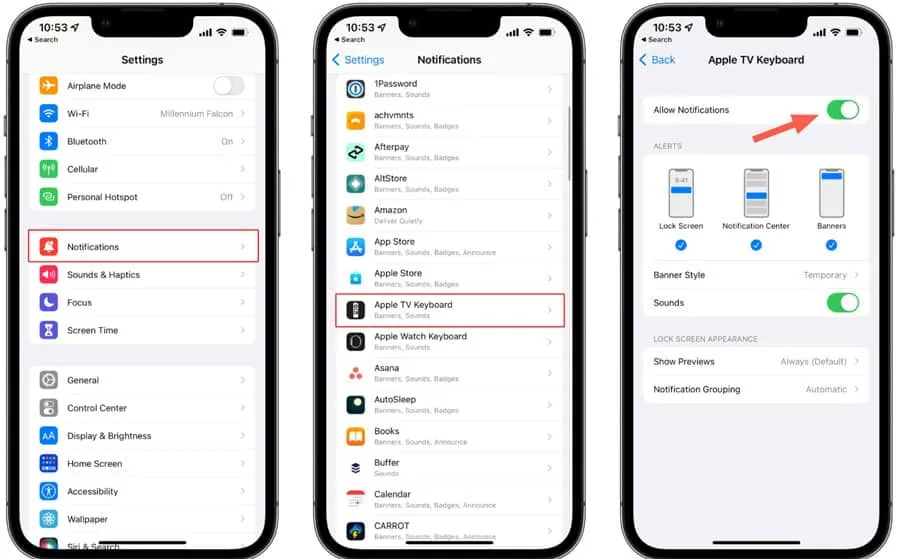
Apple Watchのキーボード通知をオフにする方法は?
さて、すでに述べたように、Apple TV キーボード通知をオフにする方法です。しかし、Apple Watch のキーボード通知をオフにしたい場合はどうすればよいでしょうか? 同じ通知を表示したい Apple Watch キーボード ユーザーの場合は、次の手順に従ってください。
- まず、iPhone または iPad で設定アプリを開きます。
- ページ下部の「通知」をクリックします。
- 「通知スタイル」セクションで 、 「Apple Watch キーボード」をタップします。
- 通知の横にあるトグルをタップして、通知が無効になっていることを確認します 。
Apple TV と Apple Watch のキーボード通知をオフにすると、Apple TV で入力しようとするたびに煩わしいビープ音が鳴らなくなります。iPhone または iPad は引き続き入力に使用できます。デバイスのコントロールセンターには、代わりに使用できる Apple Remote アプリがあります。リモート アクセス アイコンが表示されていない場合は、コントロール センターに追加し直すことができます。
- iPhone または iPad の設定アプリに移動します。
- 画面下部の「コントロールセンター」をタップします。
- 「その他のコントロール」で Apple TV リモコンを見つけます。
- 「+」アイコンをクリックして、「含まれるコントロール」セクションに追加します。
- それで全部です。これで、Apple TV Remote の右側にある 3 本の水平線をクリックして、目的の場所にドラッグするだけで済みます。
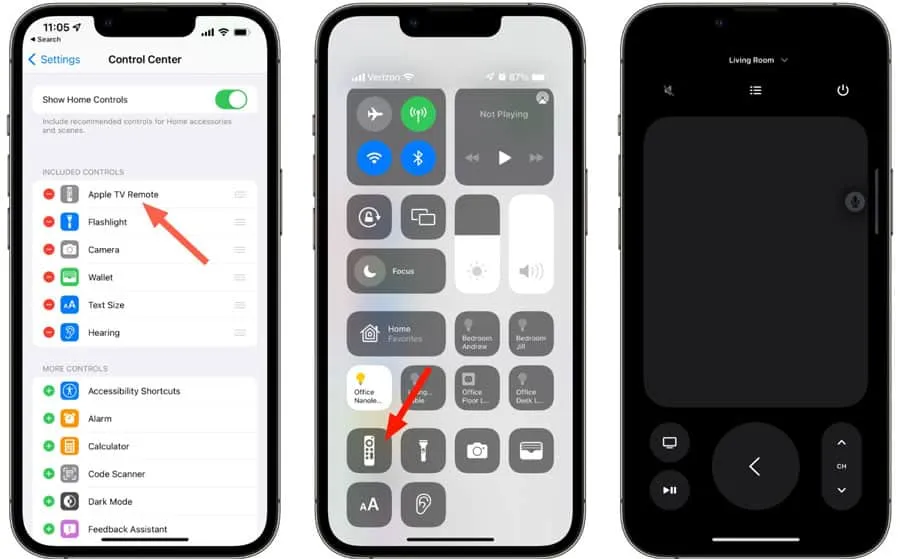
Apple Watchのキーボードはどこにありますか?
Apple Watchにはキーボードが内蔵されていません。Scribble または Siri を使用して、Apple Watch に電子メールやテキスト メッセージを送信できます。Siri に連絡先にどのメッセージを送信するかを尋ねられたら、まず時計のデジタル クラウンを押して Siri を起動し、送信したいメッセージを伝えます。
Apple Watchにキーボードをインストールするにはどうすればよいですか?
デバイスにフル キーボードをインストールする場合は、FlickType、Shift Keyboard、WatchKey などのサードパーティ アプリを使用してください。WatchOS のバージョンによっては、App Store にアクセスできる場合があります。Digital Crown > App Store > ダウンロード矢印を選択して、 「利用可能なアプリ」>「 iPhone の Watch App経由でインストール」を選択することもできます。
結論
iPhone で入力する代わりに、Apple TV または Apple Watch の画面で Siri リモートを使用して入力するのは簡単に思えるかもしれません。ただし、複数の Apple TV や Apple Watch を使用している一部のユーザーは、キーボード通知を使用したくない場合があります。それは時々煩わしいからです。しかし、Apple TV と Apple Watch のキーボード通知を無効またはオフにする方法がわかりません。このガイドがお役に立てば幸いです。



コメントを残す